Jak nastavit skrytý kurzor při zadávání dat ve Windows 10/11

Zlobí vás situace, kdy se při psaní v textovém poli objeví ukazatel myši?
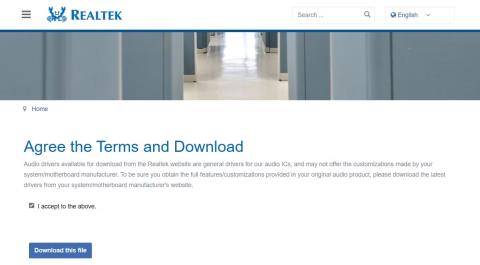
Máte problémy se zvukem na počítači se systémem Windows? Pokud ano, možná je čas aktualizovat ovladač Realtek High Definition Audio.
Ať už chcete zlepšit výkon svého zvukového zařízení nebo opravit stávající problémy se zvukem, měli byste si stáhnout nejnovější ovladače Realtek pro váš počítač. Přečtěte si následující článek, kde najdete podrobnosti, jak na to!
Stáhněte si ovladač Realtek High Definition Audio z webu Realtek
Nejlepší způsob, jak stáhnout ovladač Realtek High Definition Audio do počítače, je navštívit oficiální web společnosti Realtek. Níže jsou uvedeny kroky, jak to provést.
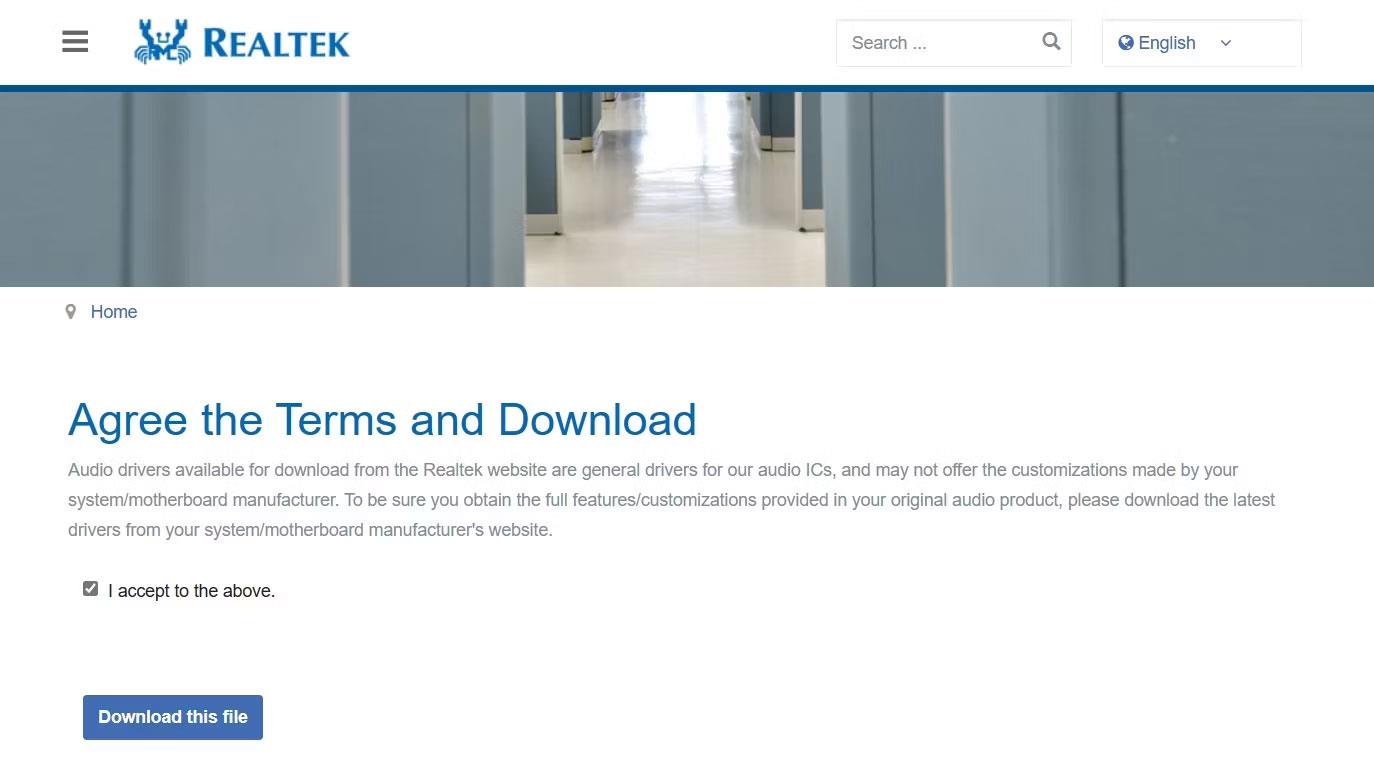
Stáhněte si tuto možnost souboru na webu Realtek
Po dokončení stahování spusťte spustitelný soubor a nainstalujte ovladač Realtek High Definition Audio do počítače se systémem Windows.
Stáhněte si ovladač Realtek High Definition Audio z webu výrobce
Můžete také navštívit webové stránky výrobce PC a stáhnout ovladač Realtek High Definition Audio. Kroky k tomu se budou lišit v závislosti na výrobci, ale obecným pravidlem je přejít na stránku pro stažení ovladače výrobce zařízení a vyhledat a stáhnout zvukový ovladač Realtek odtud.
Zde je návod, jak stáhnout ovladač Realtek High Definition Audio z webu HP.
1. Otevřete v zařízení stránku pro stažení softwaru a ovladače HP .
2. Vyberte svůj operační systém a verzi operačního systému z příslušných rozevíracích nabídek. Poté klikněte na Odeslat .
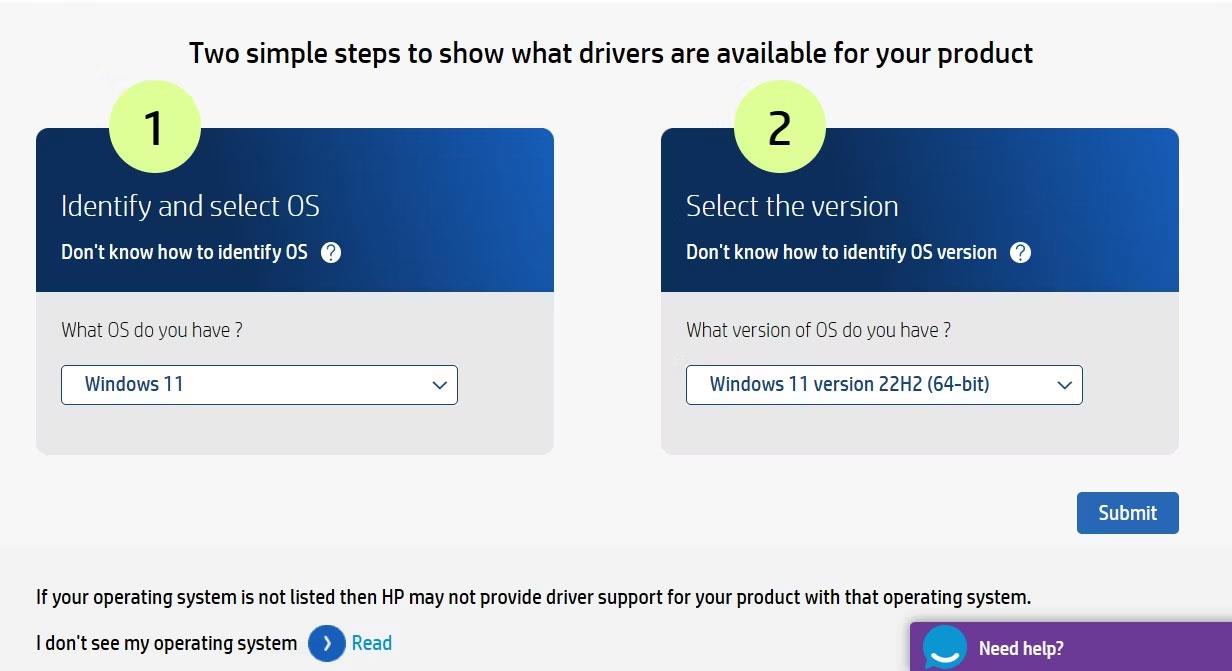
Možnost Odeslat na stránce pro stažení softwaru a ovladače HP
3. Klepněte na Všechny ovladače > Driver-Audio .
4. Klepněte na Stáhnout vedle položky Realtek High-Definition (HD) Audio Driver .
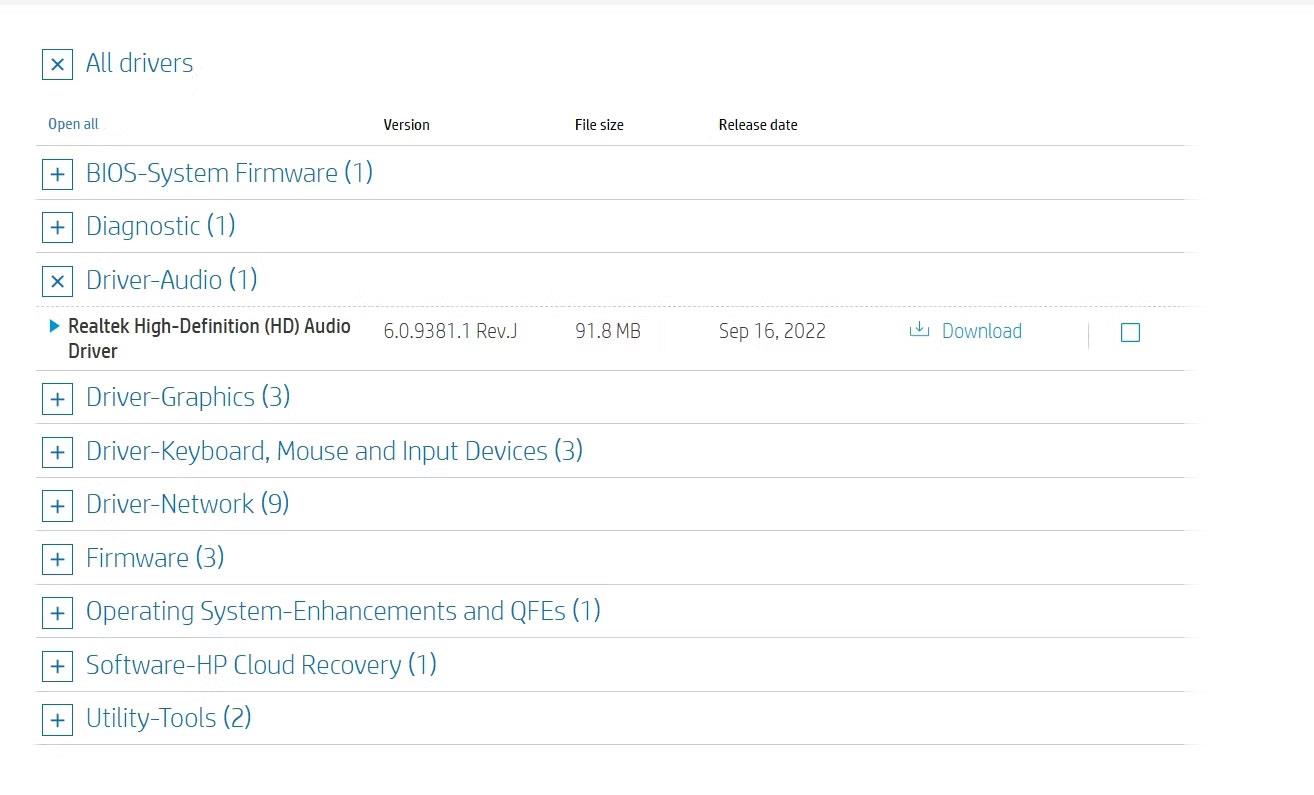
Možnost Zvuk ovladače na stránce stahování softwaru a ovladačů HP
Podobně můžete pomocí níže uvedených odkazů navštívit stránku pro stažení ovladače výrobce počítače a stáhnout ovladač Realtek High Definition Audio.
Po dokončení stahování dvakrát klikněte na spustitelný soubor a dokončete instalaci podle pokynů na obrazovce.
Jak aktualizovat ovladač zvuku Realtek v systému Windows 11
Realtek pravidelně vydává nové aktualizace ovladačů, aby opravily známé problémy a zlepšily celkový zvukový výkon na vašem PC. Proto je důležité nainstalovat do počítače nejnovější zvukový ovladač Realtek.
Chcete-li to provést, stisknutím kláves Win + I otevřete aplikaci Nastavení , na levém postranním panelu vyberte Windows Update a vpravo klikněte na Zkontrolovat aktualizace .
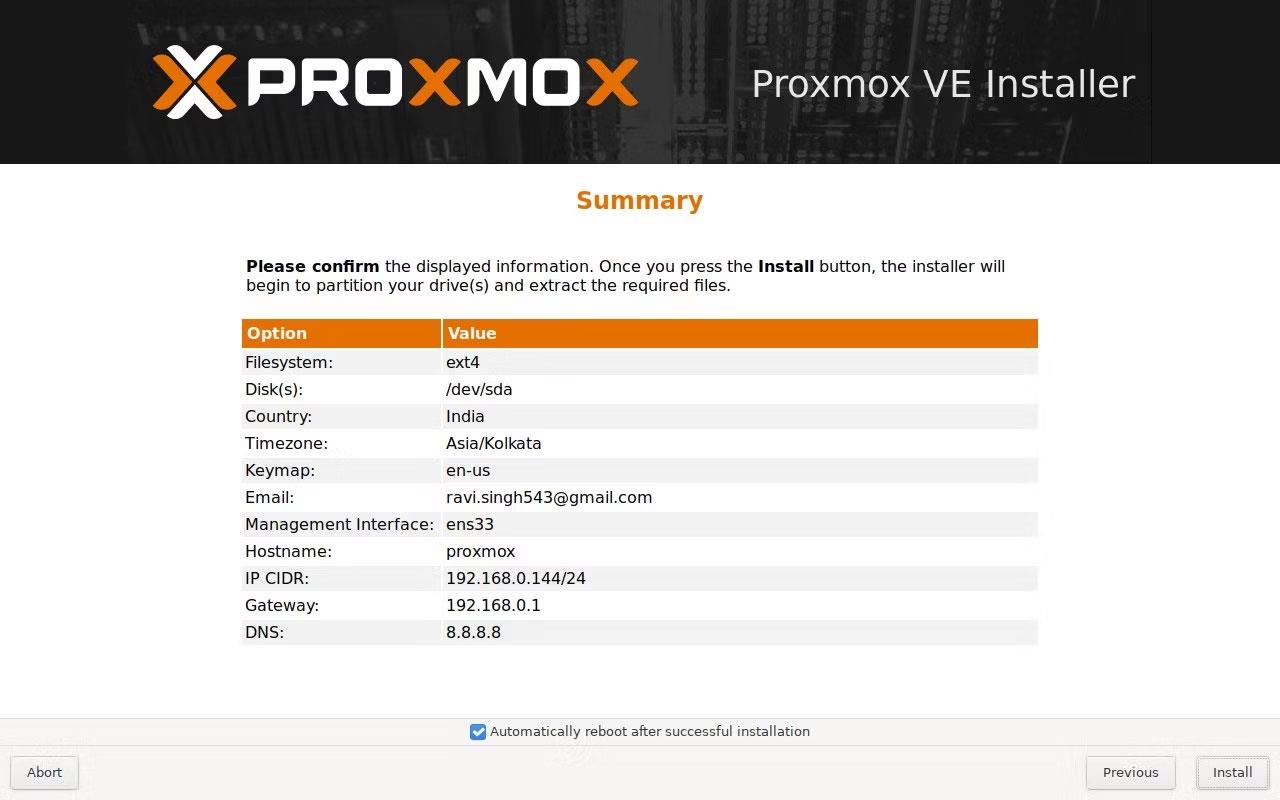
Tlačítko Zkontrolovat aktualizace
Váš počítač vyhledá online všechny dostupné ovladače nebo aktualizace systému Windows, včetně aktualizací zvukových ovladačů Realtek. Pokud jsou k dispozici nějaké aktualizace, systém Windows je automaticky stáhne a nainstaluje.
Ovladač zvuku Realtek High Definition Audio zajišťuje, že vaše zvuková zařízení budou na počítači se systémem Windows správně fungovat. Tyto ovladače jsou obvykle předinstalované, ale můžete je nainstalovat také ručně z webu Realtek nebo ze stránky pro stažení ovladačů výrobce vašeho počítače.
Zlobí vás situace, kdy se při psaní v textovém poli objeví ukazatel myši?
Zatímco Discord po většinu času běží hladce, občas se můžete setkat s problémem, ze kterého vás bolí hlava, když se snažíte zjistit, jak jej vyřešit.
Pokud Předčítání nepoužíváte nebo chcete používat jinou aplikaci, můžete jej snadno vypnout nebo zakázat.
Windows přichází s tmavým motivem, který zlepšuje celkovou estetiku systému. Tato možnost je však omezená a nemusí mít vliv na některé aplikace.
Zatímco čekáte, až Microsoft oficiálně zavede Copilota do Windows 10, můžete tuto službu chatbota AI zažít brzy pomocí nástrojů třetích stran, jako je ViveTool.
Živé přepisy pomáhají všem, včetně neslyšících nebo nedoslýchavých, lépe porozumět zvuku zobrazením titulků toho, co se říká.
Tato příručka vám ukáže, jak úplně resetovat součásti a zásady služby Windows Update na výchozí nastavení v systému Windows 11.
Mnoho uživatelů má problémy s instalací nástroje pro úpravu videa Clipchamp prostřednictvím obchodu Microsoft Store. Pokud máte stejný problém a chcete si nainstalovat a vyzkoušet tento bezplatný nástroj pro úpravu videa, nebojte se!
Gigabyte se stává dalším výrobcem počítačových komponent, který oznámil seznam modelů základních desek, které podporují kompatibilitu a bezproblémový upgrade na Windows 11.
Běžným problémem mezi nimi je, že po povolení Hyper-V v systému Windows 11 není možné zavést systém na zamykací obrazovku.
Ovladače hardwarových zařízení v počítači se používají pro komunikaci hardwaru s operačním systémem.
Místní zásady zabezpečení je výkonná funkce v systému Windows, která umožňuje řídit zabezpečení počítačů v místní síti.
Paint Cocreator je funkce vložená do aplikace Microsoft Paint. Může vytvářet více verzí obrázků pomocí DALL-E, systému umělé inteligence založeného na zadaném textu.
Ať už si chcete procvičit řeč, ovládat cizí jazyk nebo vytvořit podcast, nahrávání zvuku na počítači s Windows 11 je jednoduchý proces.
Spořič baterie je jednou z užitečných vestavěných funkcí systému Windows 11.
V některých situacích budete muset restartovat počítač se systémem Windows 11, abyste opravili problémy, nainstalovali aktualizace, dokončili proces instalace nebo provedli některé další nezbytné úkoly.
Vytvoření vlastního plánu napájení pro vás nemusí být neobvyklé, pokud Windows používáte mnoho let. Věděli jste ale, že v systému Windows můžete importovat a exportovat plány napájení?
Prostřednictvím bezpečnostní funkce nazvané Dynamic Lock můžete snadno nastavit svůj počítač tak, aby se automaticky bezpečně uzamkl, když opustíte pracoviště, aniž byste museli úplně vypnout systém.
Windows 11 přichází s pokročilým nastavením nazvaným Hardware Accelerated GPU Scheduling, které může zvýšit výkon her a videa optimalizací výkonu GPU na PC.
Ve Windows 10 je změna výchozího webového prohlížeče v systému velmi snadná a rychlá pomocí několika kliknutí. U Windows 11 se však věci trochu zkomplikují.
Kiosk Mode ve Windows 10 je režim pro použití pouze 1 aplikace nebo přístupu pouze k 1 webu s uživateli typu host.
Tato příručka vám ukáže, jak změnit nebo obnovit výchozí umístění složky Camera Roll ve Windows 10.
Úprava souboru hosts může způsobit, že nebudete moci přistupovat k Internetu, pokud soubor není správně upraven. Následující článek vás provede úpravou souboru hosts ve Windows 10.
Snížení velikosti a kapacity fotografií vám usnadní jejich sdílení nebo posílání komukoli. Zejména v systému Windows 10 můžete hromadně měnit velikost fotografií pomocí několika jednoduchých kroků.
Pokud nepotřebujete zobrazovat nedávno navštívené položky a místa z důvodu bezpečnosti nebo ochrany soukromí, můžete to snadno vypnout.
Microsoft právě vydal aktualizaci Windows 10 Anniversary Update s mnoha vylepšeními a novými funkcemi. V této nové aktualizaci uvidíte spoustu změn. Od podpory stylusu Windows Ink po podporu rozšíření prohlížeče Microsoft Edge byly výrazně vylepšeny také nabídky Start a Cortana.
Jedno místo pro ovládání mnoha operací přímo na systémové liště.
V systému Windows 10 si můžete stáhnout a nainstalovat šablony zásad skupiny pro správu nastavení Microsoft Edge a tato příručka vám ukáže postup.
Tmavý režim je rozhraní s tmavým pozadím ve Windows 10, které pomáhá počítači šetřit energii baterie a snižuje dopad na oči uživatele.
Hlavní panel má omezený prostor, a pokud pravidelně pracujete s více aplikacemi, může vám rychle dojít místo na připnutí dalších oblíbených aplikací.




























